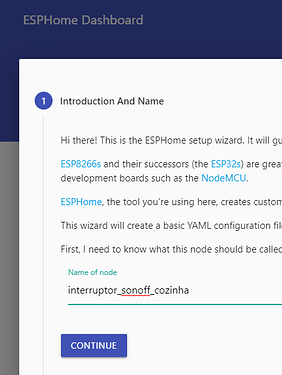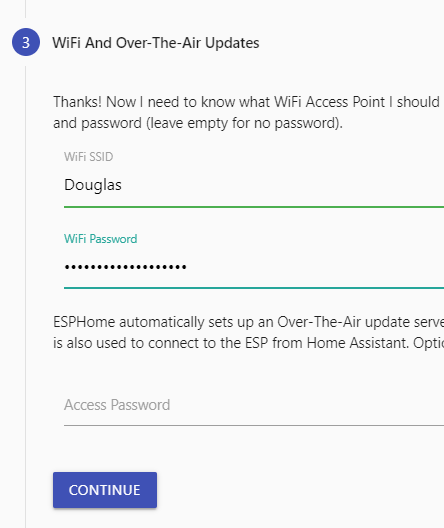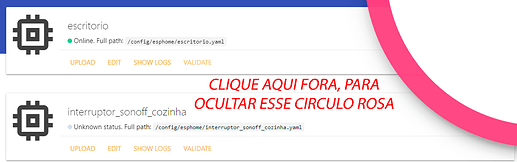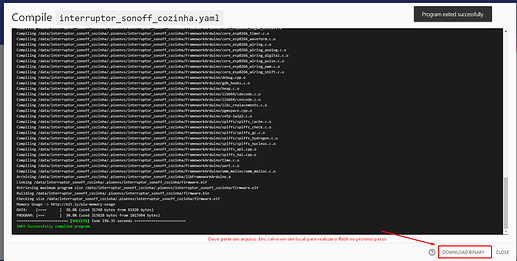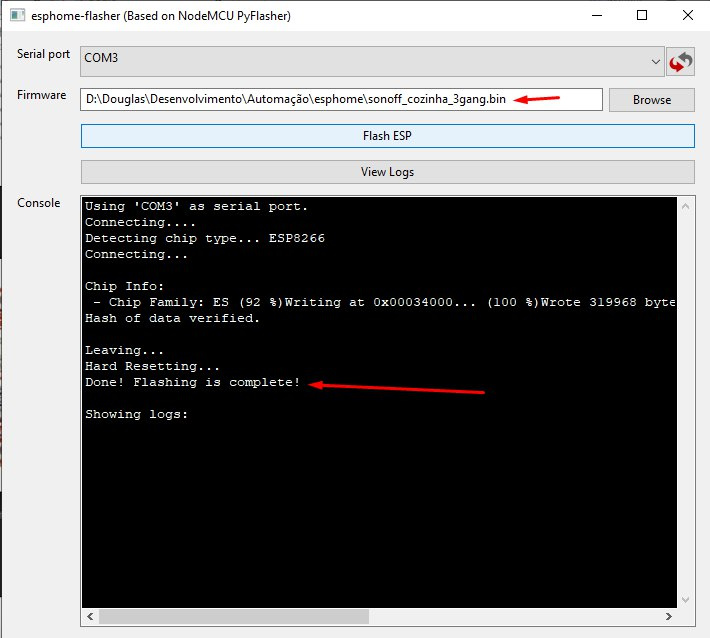Após começar a utilizar o ESPHome, estou cada vez mais identificado com o componente. Meus interruptores que estão chegando da china, já nem coloco mais Tasmota, vou direto colocando o ESPHome.
Nesse tutorial, vou compartilhar como configurei meu interruptor Sonoff T2 (modelo novo touch) com 3 botões (3 gangs).
Se você não sabe como configurar o ESPHome e aplicar o flash, veja o tutorial ESPHome no seu Hass.io
Para iniciar, primeiro criei um arquivo .bin apenas com as configurações básicas para iniciar o flash.
Etapa 1 - Criar arquivo .bin
Acesse o menu ESPHome do Addon instalado no seu HA.
-
Introduction And Name - Defina um nome para seu ESP
-
Device Type - Defina um tipo, nesse caso o “Generic ESP8266 (for example Sonoff)”
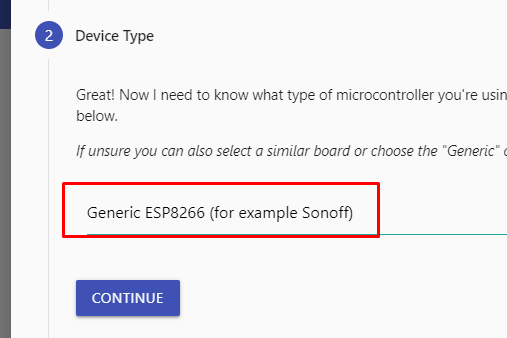
-
WiFi And Over-The-Air Updates - Coloque as informações da sua rede Wifi
-
Done! Finalize clicando em Submit
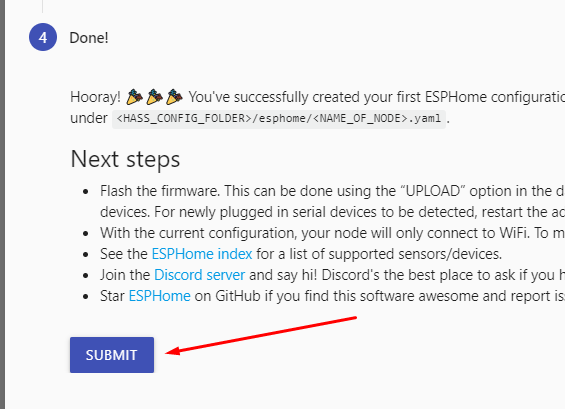
-
Gere o arquivo .bin
Primeiro, ignore o circulo rosa que irá criar
Em seguida, clique nos 3 pontinhos e nas opções que irá listar, selecione a opção Compile
e nas opções que irá listar, selecione a opção Compile
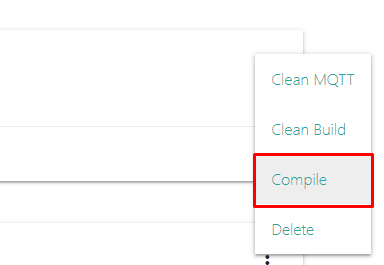
Aguarde o processo de compilação finalizar, e clique em DOWNLOAD BINARY
Etapa 2 - Aplicar o flash
Com o arquivo .bin gerado, agora podemos iniciar o flash com o programa ESPHome-Flasher (No meu caso ESPHome-Flasher-1.1.0-windows-x64.exe).
Mas antes, por se tratar de um Sonoff T2, precisamos colocar no modo de programa, para isso precisei ligar a Placa FTDI com os jumpers ligados no 3.3V, RX, TX e GND, além de levar a conexão do GND até o R19 para poder colocar em modo programador.
Por 10 segundos liguei no PC e deixei o jumper no R19, após os 10s você pode soltar, e em seguida abra o arquivo para ESPHome-Flasher iniciar o flash.
Com o esphome-flasher aberto, selecione a porta USB conectada no Sonoff, e no campo Firmware procure o arquivo .bin e clique em Flash ESP.
Se por algum motivo não funcionar, inverta o TX e RX, comigo aconteceu isso, e depois que inverti funcionou.
Agora seu sonoff já está com o firmware do ESP, e com isso você já pode ligar no local desejado na sua residência, pois o resto será configurado tudo através do HA, muito simples até aqui.
Atenção: Se você não tem conhecimento necessário para instalar um interruptor, chame um profissional.
Etapa 3 - Configurando as funções do seu Sonoff com ESP
Agora que seu sonoff já está devidamente instalado na sua residência, vamos acessar o ESP criado no Home Assistant para aplicar as configurações.
Acesse o menu ESPHome no seu HA, e verifique se seu ESP está Online.
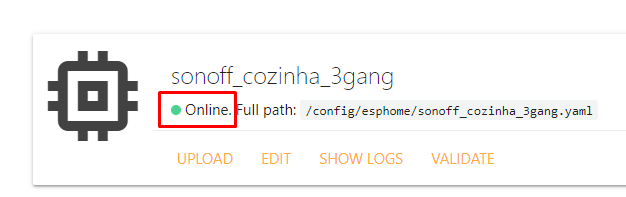
Se não estiver online tem alguma coisa errada. Ou você digitou os dados da sua rede (SSID ou Senha) incorretamente, ou não ligou o Sonoff ainda. É preciso estar online para poder continuar, você pode realizar o flash novamente se necessário, pode editar e gerar um novo arquivo .bin se for o caso.
Agora, se estiver online, clique em Edit, vai abrir uma tela para poder incluir os códigos de configuração.
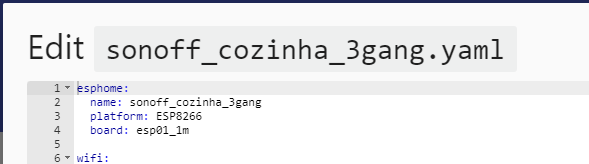
Coloque o código abaixo:
esphome:
name: sonoff_cozinha_3gang
platform: ESP8266
board: esp01_1m
wifi:
ssid: "SuaredeWifi"
password: "SuaSenhaWifi"
# Enable logging
logger:
# Enable Home Assistant API
api:
ota:
################################################
binary_sensor:
# Botão 1
- platform: gpio
pin:
number: GPIO0
mode: INPUT_PULLUP
inverted: True
name: "Interruptor Cozinha - Botão 1"
on_multi_click:
- timing:
- ON for at most 1s
- OFF for at most 1s
- ON for at most 1s
- OFF for at least 0.2s
then:
- homeassistant.service:
service: script.turn_on
data:
entity_id: script.power_aromatizador_cozinha
- logger.log: "Duplo Clique"
- timing:
- ON for 3s to 5s
- OFF for at least 0.5s
then:
- homeassistant.service:
service: script.turn_on
data:
entity_id: script.luz_aromatizador_cozinha
- logger.log: "Clique Longo"
- timing:
- ON for at most 1s
- OFF for at least 0.5s
then:
- light.toggle: lightsw_1
- logger.log: "Clique curto"
# Botão 2
- platform: gpio
pin:
number: GPIO9
mode: INPUT_PULLUP
inverted: True
name: "Interruptor Cozinha - Botão 2"
on_press:
- light.toggle: lightsw_2
internal: True
# Botão 3
- platform: gpio
pin:
number: GPIO10
mode: INPUT_PULLUP
inverted: True
name: "Interruptor Cozinha - Botão 3"
on_press:
- light.toggle: lightsw_3
internal: True
################################################
output:
# Saída do Botão 1
- platform: gpio
pin: GPIO12
id: relay_1
power_supply: blue_led_1
# Saída do Botão 2
- platform: gpio
pin: GPIO5
id: relay_2
power_supply: blue_led_2
# Saída do Botão 3
- platform: gpio
pin: GPIO4
id: relay_3
power_supply: blue_led_3
# Mostrar no HA como light ################################################
light:
# Botão 1
- platform: binary
name: "Luz Cozinha"
id: lightsw_1
output: relay_1
# Botão 2
- platform: binary
name: "Luz Garagem"
id: lightsw_2
output: relay_2
# Botão 3
- platform: binary
name: "Luz Quintal"
id: lightsw_3
output: relay_3
# Intercala cor dos LEDS ################################################
power_supply:
# Botão 1
- id: blue_led_1
enable_time: 0s
keep_on_time: 0s
pin:
number: GPIO0
inverted: True
# Botão 2
- id: blue_led_2
enable_time: 0s
keep_on_time: 0s
pin:
number: GPIO9
inverted: True
# Botão 3
- id: blue_led_3
enable_time: 0s
keep_on_time: 0s
pin:
number: GPIO10
inverted: True
Nesse exemplo, para o primeiro botão eu configurei 3 ações:
- Um clique vai acender a luz
- Dois clique vai executar um script que liga meu aromatizador
- Clique de 5 segundos pressionado, liga a luz do aromatizador
Você pode fazer isso em cada botão, e pode colocar qualquer serviço, como enviar uma notificação, ligar outra luz, ligar TV, Ar condicionado, solicitar para informa o valor do Dólar no seu media player, informar a previsão do tempo, etc. Você configura como desejar. E se não quiser colocar 3 ações, basta seguir a mesma estrutura dos outros botões, vai trocar o on_multi_click por on_press.
Após aplicar a configuração, basta salvar em SAVE e em seguida clicar em UPLOAD.
Após concluir o UPLOAD, você precisará acessar o menu Configurações -> Integrações e no item “Descoberto” deve aparecer o seu novo ESP, basta clicar em configurar e em seguida pressionar submit.
Pronto, seus lights já estarão disponíveis em seu Home Assistant, prontos para utilizar.
Você pode ver mais detalhes também no site esphome.io.
https://esphome.io/devices/sonoff_t1_uk_3gang_v1.1.html